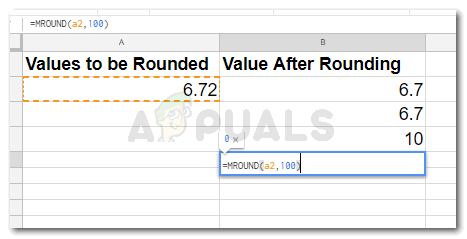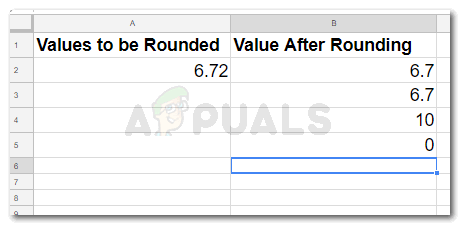Работа с Google Таблицами может быть очень простой, если вы поймете формулы, которые можно использовать для различных функций. Точно так же округлить число до ближайшего десятичного знака можно с помощью функции « MROUND » в Google Таблицах. Все, что вам нужно сделать, это следить за форматированием функции, то есть где вам нужно написать, какой номер, и все готово. Вот как выглядит функция ОКРУГЛ в Google Таблицах:
= ОКРУГЛ (значение, коэффициент)
Что означает значение в функции ОКРУГЛЕНИЕ?
Значение – это число, которым вы хотите быть с округлением до ближайшего десятичного знака. Скажем, например, 6,72 – это мое значение для этого примера, которое я буду округлять до ближайших десятичных знаков в следующих примерах, чтобы вы понимали, какие десятичные разряды можно округлить.
Что означает множитель в функции MROUND?
Фактор – это, по сути, число, указывающее, сколько десятичных знаков вы хотите, чтобы значение, введенное вами в Google Листы, до которых требуется округление, или округленное число должны быть кратны этому Фактору, который вы только что ввели. Например, если 6,72 – мое значение, и если я хочу, чтобы числа были округлены до ближайшего, скажем, 0,05, я напишу 0,05 вместо «фактора» в функции ОКРУГЛЕНИЕ.
Основы работы с Google Таблицами, которые следует запомнить
- Каждая формула может регулироваться, только если вы введете знак ‘=’. Программа не заставит функцию работать, если этот знак не добавлен.
- Клавиша Enter завершает формулу и введенные значения. Поэтому убедитесь, что вы добавили номер осторожно. Однако вы также можете изменить значения позже.
- Скобки – важная часть любой формулы.
Давайте посмотрим, как мы можем использовать ОКРУГЛЕНИЕ в Google Таблицах, выполнив действия, указанные ниже.
- Откройте свой Google Таблицу и введите необходимые данные. Если это ответ, который необходимо округлить, вы добавите эту формулу в ячейку рядом с этим значением или можете реализовать ее в той же ячейке. Вы можете выбрать ячейку, в которой хотите отобразить округленное значение. В этом примере я просто покажу значение и коэффициенты, которые я добавляю в функцию MROUND, чтобы помочь вам понять, как использовать эту функцию.
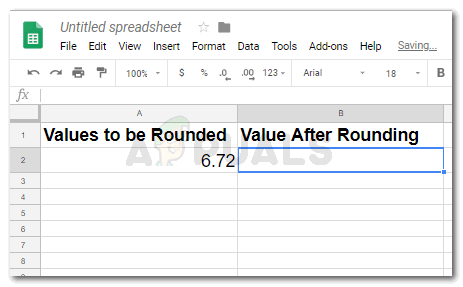
- Начните формулу с ‘=’ и напишите ОКРУГЛ. В тот момент, когда вы напишете букву M, вы увидите функцию, как показано на рисунке ниже, вы можете просто щелкнуть по ней, чтобы формула заработала.
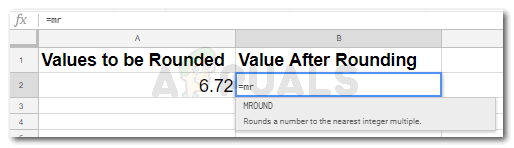
Он также покажет вам, как вы можете вводить значения. Он объясняет своим пользователям, что представляет собой значение и что представляет собой фактор. Это будет большим подспорьем для людей, которые не понимают или затрудняются понять разницу между значением и фактором.
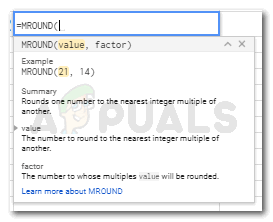
- Теперь вы можете ввести значение (номер ячейки, в которую было введено значение в Google Таблицах). В моем случае это была ячейка A2, ваша может быть другой. И чтобы округлить его до ближайшего числа, кратного 0,05, я добавлю 0,05 в качестве множителя. После написания функции я нажму клавишу ввода, и я получу ответ.
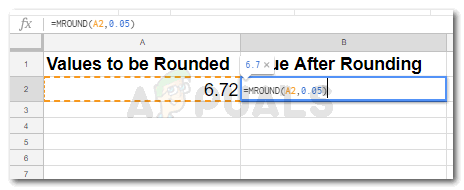
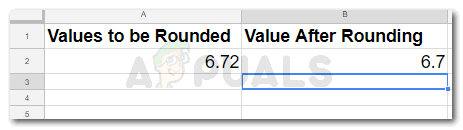
- Чтобы округлить значение до ближайшего 0,1, напишите 0,10 или 0,01 вместо коэффициента в вашем MROUND и нажмите ввод.
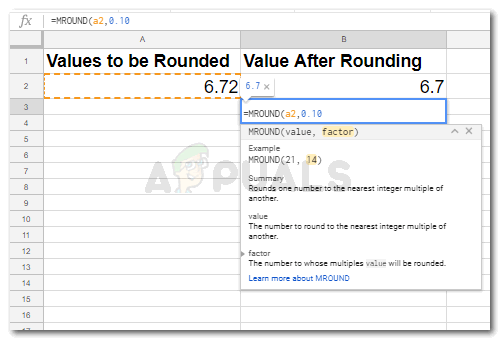
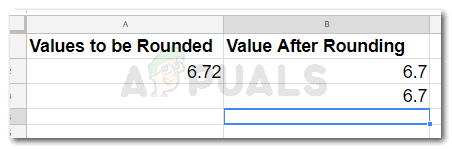
- Вы также можете округлить свои значения до ближайших целых чисел. Чтобы округлить значение до ближайших 5, вам нужно будет добавить число 5 в вашем ОКРУГЛЕНИИ для места, предусмотренного для ‘factor’. ‘
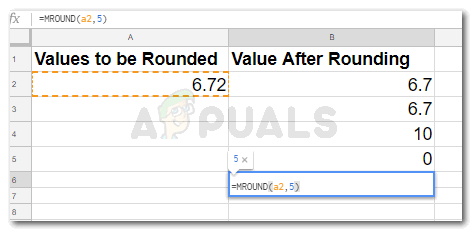

- Чтобы округлить значение в ваших таблицах Google t o ближайшие 10, вы добавите эту функцию и эти значения. Имейте в виду, что номера ячеек, которые я использовал, соответствуют моему примеру. Очевидно, что номера ваших ячеек могут различаться.
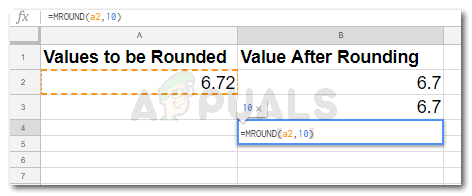
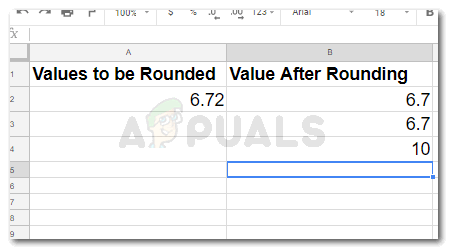
- Чтобы округлить введенное вами значение до ближайшего 100, вы добавите «100» вместо множителя в вашем ОКРУГЛЕНИИ, как показано на изображении ниже.